Representa o envio Mensagens de texto SMS O uso de dispositivos móveis é um grande problema - pode levar muito tempo Escreva uma mensagem de texto usando o teclado pequeno Para celular. Felizmente, é possível usar um computador (desktop ou laptop). Para enviar e receber mensagens SMS. Assim você pode Use um teclado QWERTY em tamanho real para digitação Mensagens de texto Mais rapidamente.
Embora popular Serviços de mensagens instantâneas O SMS ainda desempenha um papel importante na vida digital para fins como alertas bancários. Infelizmente, para a maioria dos telefones, não há uma maneira direta de gerenciar conversas por SMS na área de trabalho.
Normalmente não é uma boa ideia adiar um exame Mensagens SMS Por muito tempo, pois isso pode atrapalhar seu fluxo de trabalho. Felizmente, existem maneiras de ver e enviar mensagens de texto de seu computador.
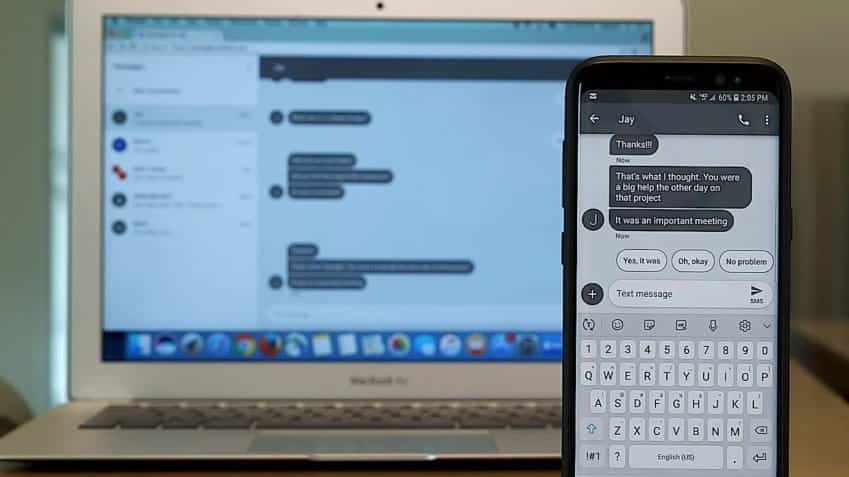
Aqui estão os melhores aplicativos para verificar suas mensagens SMS em um computador.
1. iMessage (iOS, Mac)
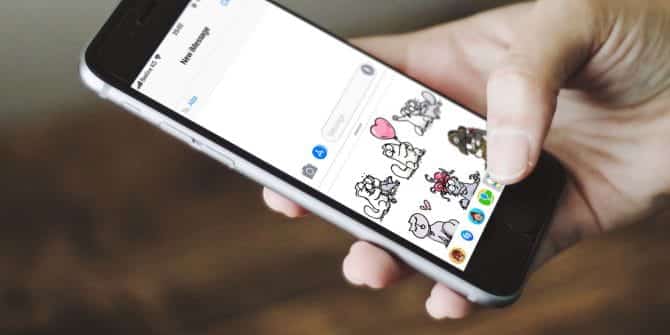
Para usuários de iOS, é fácil. Como a Apple não permite a existência de aplicativos alternativos de mensagens de texto, você tem que conviver com App Mensagens Pré-instalado. Embora haja algumas desvantagens, o aplicativo SMS padrão vem com um monte de recursos úteis. E um desses recursos é Sincronização na nuvem Isso permite que você leia ou responda a mensagens SMS de Aplicativo IMessage Integrado em um Mac.
Se você já está usando o aplicativo de mensagens, mas não consegue Veja conversas de seu Mac Em seguida, você deve habilitar o iCloud Sync em seu telefone. Para fazer isso, vá para Configurações -> [Seu nome] -> iCloud Pronto, ative Mensagens.
Infelizmente eu não tenho Usuários do Windows Uma opção para isso se eles possuem um iPhone. e se você fosse Você possui um dispositivo Android Então, você pode usar o iMessage com Mac e AirMessage.
2. Google Voice (web)
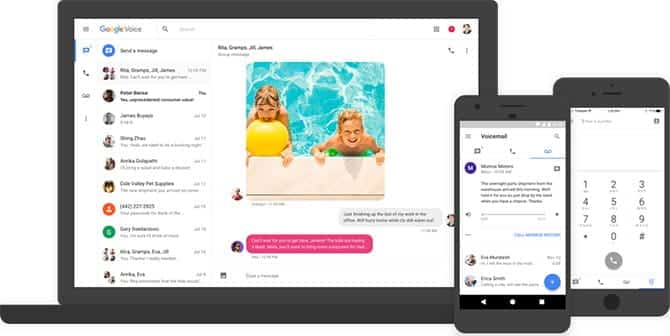
Eu tenho assinantes Google Voice Uma opção para visualizar suas mensagens através do aplicativo oficial da web. Você pode compor novas mensagens e esta opção suporta até visualizações de mídia. Na mesma página, você também pode acessar registros telefônicos, correio de voz e muito mais.
Para usá-lo, tudo que você precisa fazer é ir para Site do Google Voice No seu computador, faça login com sua conta e a configuração estará concluída.
Ao contrário de outras soluções da lista, o aplicativo da web do Google Voice não requer uma conexão telefônica constante, pois todas as suas conversas são armazenadas nos servidores do Google. Infelizmente, ele está limitado aos Estados Unidos no momento.
3. Android Mensagens (Android)
O aplicativo de SMS padrão contém Mensagens do Google Para telefones Android, em um cliente web também. Tem uma aparência familiar de design materno e layout de retrato.
Além disso, você pode habilitar Modo escuro De configurações. Também existe a opção de receber notificações de seu navegador. Você pode até iniciar bate-papos privados e em grupo no próprio aplicativo da web.
Para começar, abra Site de mensagens do Android. Uma vez lá, execute o “MensagensNo seu telefone e no menu de três pontos, toque emMensagens para a web“. Siga as etapas e você estará online em alguns segundos.
Caso deseje instalar o Android Mensagens e não tenha um telefone compatível, experimente Sideload Para o arquivo APK mais recente.
Baixar: Mensagens Android | APK de mensagens (Livre)
4. Pushbullet (Android)
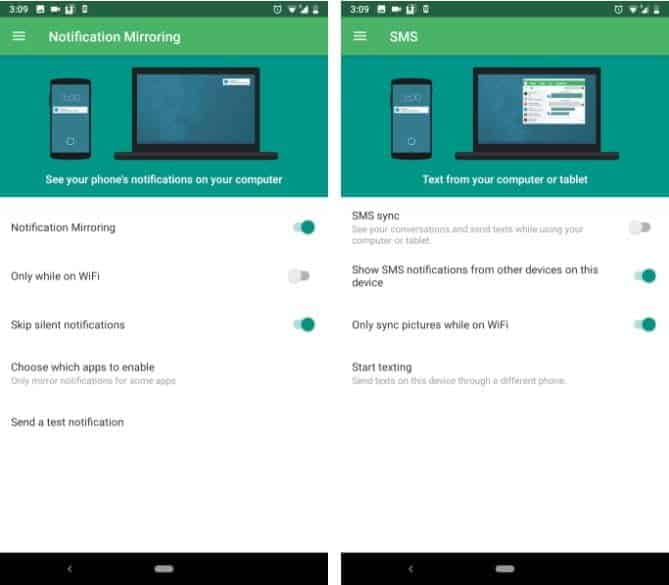
Além de deixar você Compartilhe arquivos rapidamente وEspelhamento Ver notificações de seu telefone para um computador Pushbullet Ele também possui uma guia dedicada para mensagens de texto SMS. Você encontrará todas as suas conversas atuais lá e poderá ver ou responder por SMS e MMS.
Além disso, você ainda tem a capacidade de enviar uma nova mensagem de texto para um contato existente ou qualquer número de telefone.
Se você não habilitou o espelhamento de SMS durante o processo de configuração do Pushbullet, execute o aplicativo em seu telefone. Em seguida, deslize para fora da borda esquerda para revelar a gaveta de navegação e escolha SMS. Habilite a sincronização de SMS e você será solicitado a conceder as permissões necessárias. Uma vez feito isso, você deve estar pronto.
No seu computador, existem várias maneiras de ver suas mensagens. Você pode baixar o aplicativo de desktop, por meio da extensão do navegador, ou fazer login no site do Pushbullet. Observe que você está limitado a 100 mensagens por mês, a menos que esteja pagando pelo caro plano Pro do Pushbullet.
Baixar: Pushbullet (Gratuito, assinatura disponível)
5. SMS de pulso (Android)
Pulso é Cliente de mensagens de texto de terceiros Ele fornece muitos recursos avançados. Isso inclui uma ampla gama de temas para escolher, proteção de senha e integrações com Giphy , Visualizações de links da web, muitos atalhos excelentes e, claro, a capacidade de gerenciar mensagens SMS em seu computador. O aplicativo funciona Pulse na Internet Semelhante ao Android Mensagens e vem com uma estética limpa e moderna, com todas as ferramentas de que você precisa.
No entanto, esses recursos complementares não são gratuitos. Para sincronizar suas conversas SMS entre dispositivos, o aplicativo Pulse cobra uma taxa mensal de $ 1 ou $ 6 por um ano. Como alternativa, você pode pagar uma taxa única de US $ 11 pelo acesso vitalício.
Baixar: SMS de pulso (Gratuito, assinatura disponível)
6. MightyText (Android)
Se você está procurando uma plataforma multifuncional e planeja usar o aplicativo SMS para fins comerciais, experimente o MightyText. Além de permitir que você envie mensagens do seu computador, o MightyText tem uma infinidade de ferramentas como Agendador de SMS , Um modo de várias janelas onde você pode participar de várias conversas simultaneamente e muito mais.
O MightyText pode fazer mais do que o Pushbullet tem a oferecer, incluindo espelhamento de notificação. Como a versão gratuita tem um limite mensal para o número de mensagens SMS que você pode enviar, você terá que comprar a assinatura para acesso ilimitado. Ele está disponível como um aplicativo da web e um complemento para quase todos os navegadores.
Baixar: MightyText (Gratuito, assinatura disponível)
7.AirDroid
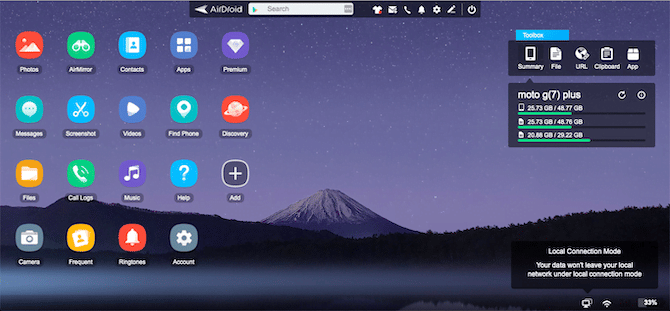
Nós olhamos para AirDroid Antes, porque fornece uma das melhores maneiras de acessar seu telefone Android De um computador. Além de digitalizar e enviar mensagens de texto, você pode acessar fotos, vídeos, músicas eTransferência de arquivo E muito mais.
Para começar a usar o AirDroid, instale o aplicativo em seu dispositivo Android. Quando estiver pronto, vá para web.airdroid.com No seu computador e você verá um código QR. Toque no ícone de digitalização na parte superior da tela do seu telefone e digitalize o código QR para conectar os dois.
A partir daí, basta clicar no ícone Mensagens no AirDroid para começar a gerenciar suas mensagens de texto. A versão gratuita tem algumas limitações, mas é adequada para uso básico. Embora o AirDroid ofereça a versão iOS, ele não permite que você acesse mensagens de texto.
Baixar: AirDroid para o sistema Android | AirDroid na web (Gratuito, assinatura disponível)
8. Seu telefone (Windows 10)
https://youtu.be/XO303V2bQsg
A Microsoft atualizou o Windows 10 para incluir um recurso chamado O seu telefone. Isso facilita o gerenciamento de certos aspectos do dispositivo diretamente do computador, incluindo mensagens de texto.
Para configurar seu telefone, primeiro instale o aplicativo em seu dispositivo Android. Abra-o e, em seguida, você precisará fazer login com sua conta da Microsoft e conceder permissões para gerenciar o conteúdo. No computador, vá para Configurações -> Telefone. Clique Adicionar um telefone Abra o aplicativo Your Phone e siga as etapas para fazer login no seu computador.
Contanto que você esteja conectado em ambos os dispositivos e conectado à mesma rede em ambos, você pode usar seu telefone para enviar mensagens, ver fotos e até mesmo fazer chamadas. Ao contrário de outras ofertas, não tem restrições ou assinatura paga. E como AirDroid, Your Phone também funciona no iOS, mas não pode sincronizar mensagens de texto nesta plataforma.
Baixar: Seu companheiro de telefone Para Android | O seu telefone Para Windows 10 (grátis)
9. Adicionar e-mail ao SMS (Google Chrome)
Vimos todos os tipos de soluções para acessar suas mensagens de texto privadas em seu computador. Para algo um pouco diferente, verifique uma extensão do Chrome chamada Email para SMS.
Esta extensão adiciona um botão de telefone simples quando você escreve uma nova mensagem no Gmail. Clique nele e insira os números de telefone para os quais deseja enviar o e-mail. Isso enviará uma cópia do seu e-mail aos destinatários por mensagem de texto.
Esta extensão é útil se você se comunicar com alguém que raramente verifica seu e-mail ou se você trabalha em Gmail Durante todo o dia e você não deseja abrir um aplicativo separado para enviar lembretes via SMS.
Observe que esta extensão só funciona para números de telefone dos EUA e Canadá.
Baixar: Email para SMS Para Chrome (grátis)
10. Espelhamento de tela (tudo)
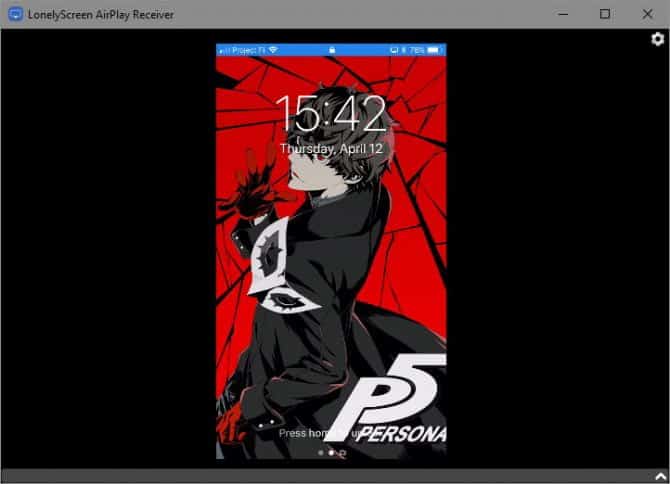
Se nenhuma das opções acima funcionar para as suas necessidades, você sempre pode tentar uma solução bastante simples com o Screen Mirroring. Isso permite que você visualize e interaja com a tela inteira do telefone em seu computador, como se você o estivesse usando. Claro, isso significa que você pode ver suas mensagens no computador abrindo Aplicativo SMS Seu.
Existem muitos aplicativos O espelhamento de tela Disponível, dependendo das plataformas que você está usando. Alguns são gratuitos com algumas restrições, enquanto outros são pagos. Para começar, veja como Espelhamento da tela do Android para o computador Ou como Espelhar a tela do iPhone ou iPad no Windows.
Aplicativos para continuidade entre Android e Mac
A maioria dos aplicativos que discutimos são projetados Para usuários de Android Porque a Apple não permite que clientes SMS de terceiros sejam instalados. Os recursos de continuidade da Apple geralmente estão entre iOS e macOS Suficiente para cobrir suas necessidades de vários dispositivos.
Felizmente, o vasto ecossistema do Android significa que você pode replicá-lo facilmente. Aqui estão alguns ótimos aplicativos para continuidade entre Android e Mac E alguns ótimos serviços que eu uso Mensagens de texto SMS Bem.
Se você preferir enviar mensagens de texto curtas de seu computador usando um serviço baseado na web, Experimente essas opções.







